如何设置遥控器?
普通设置
紫清云平台配套的小程序,为了方便客户查看或控制重要数据,开发配置了遥控器功能,具体效果如图1-1。
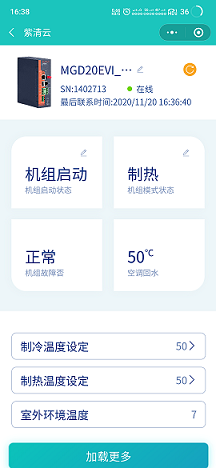
登陆进入紫清云平台,在设备管理下点击需要设置遥控器的设备,并点击遥控器设置,进入遥控器设置界面。
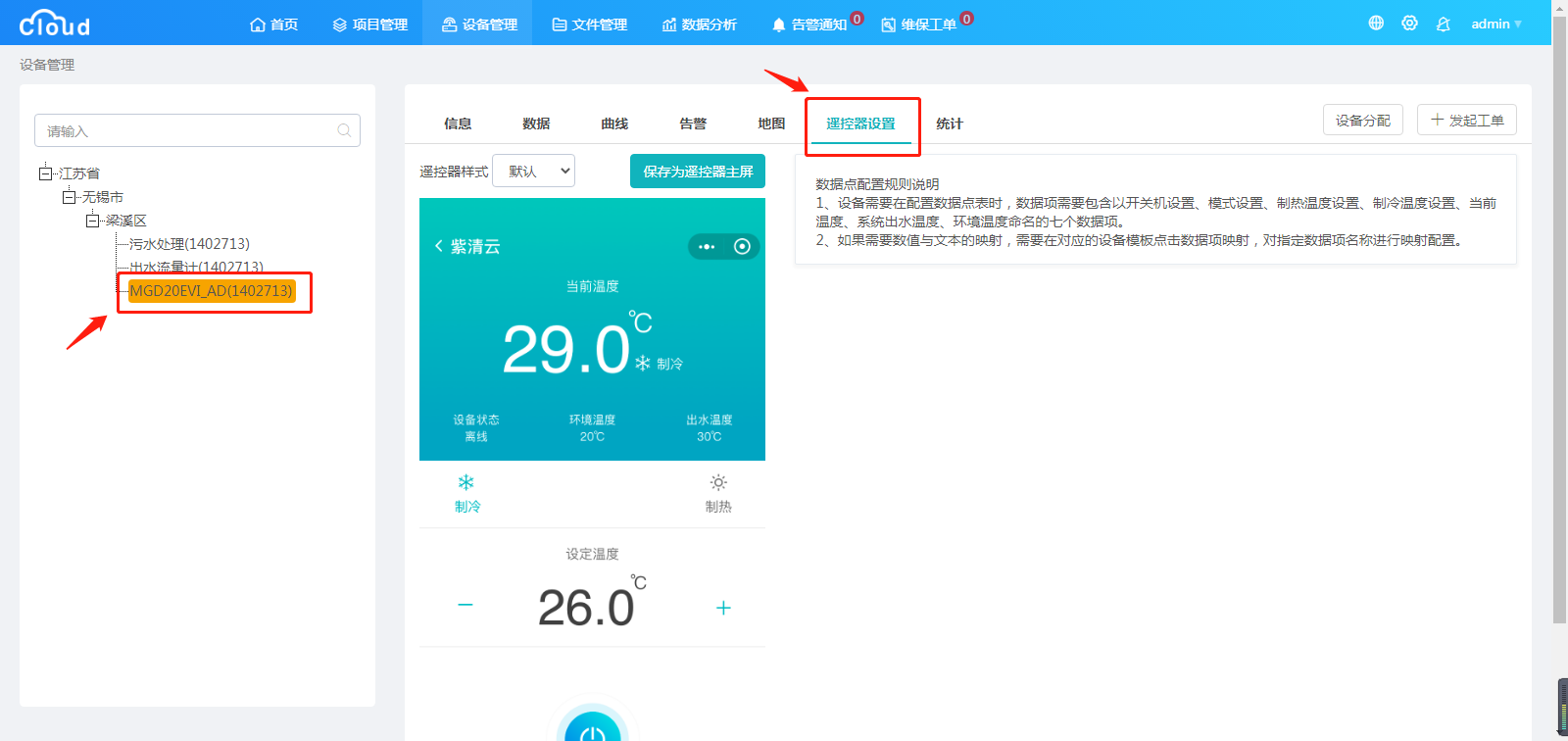
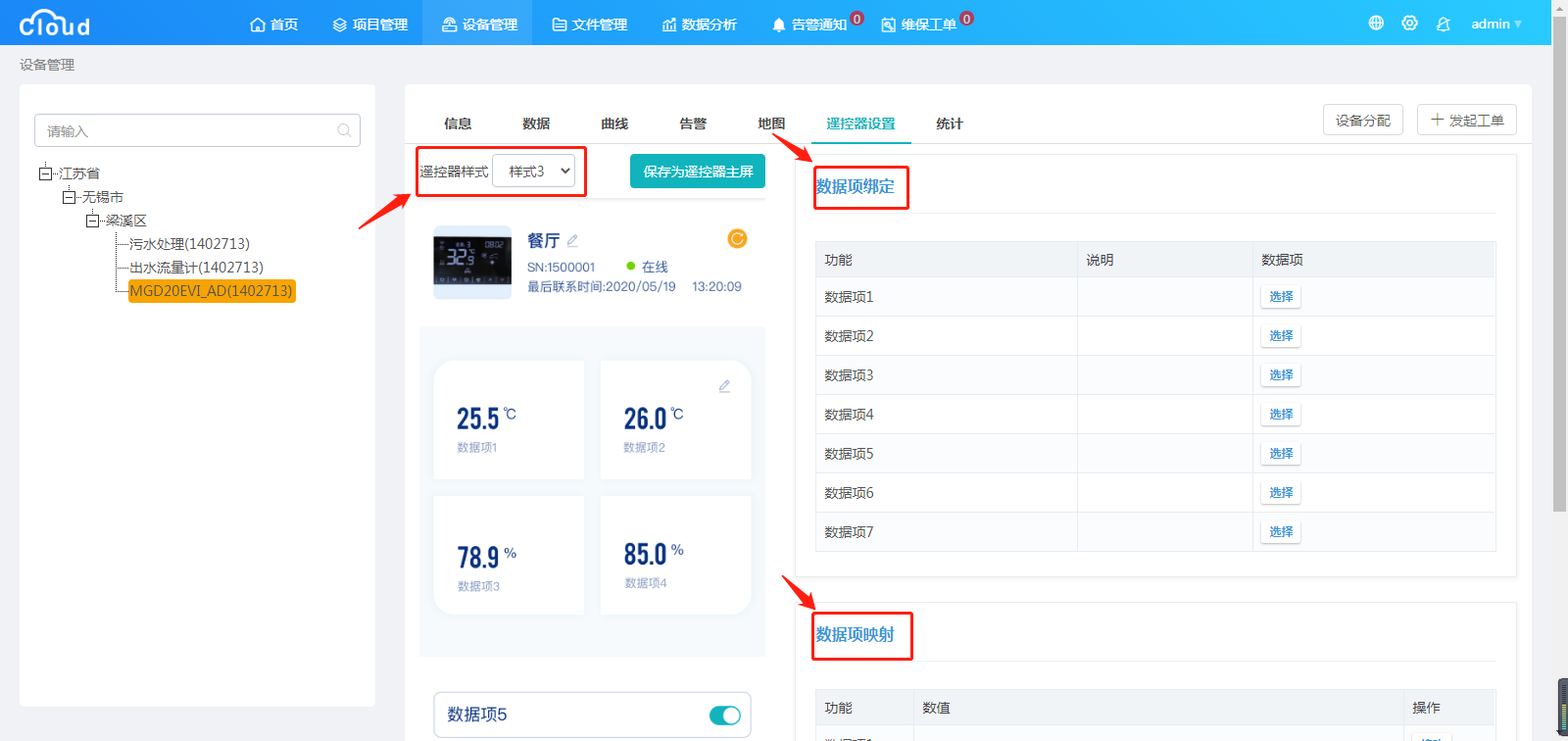
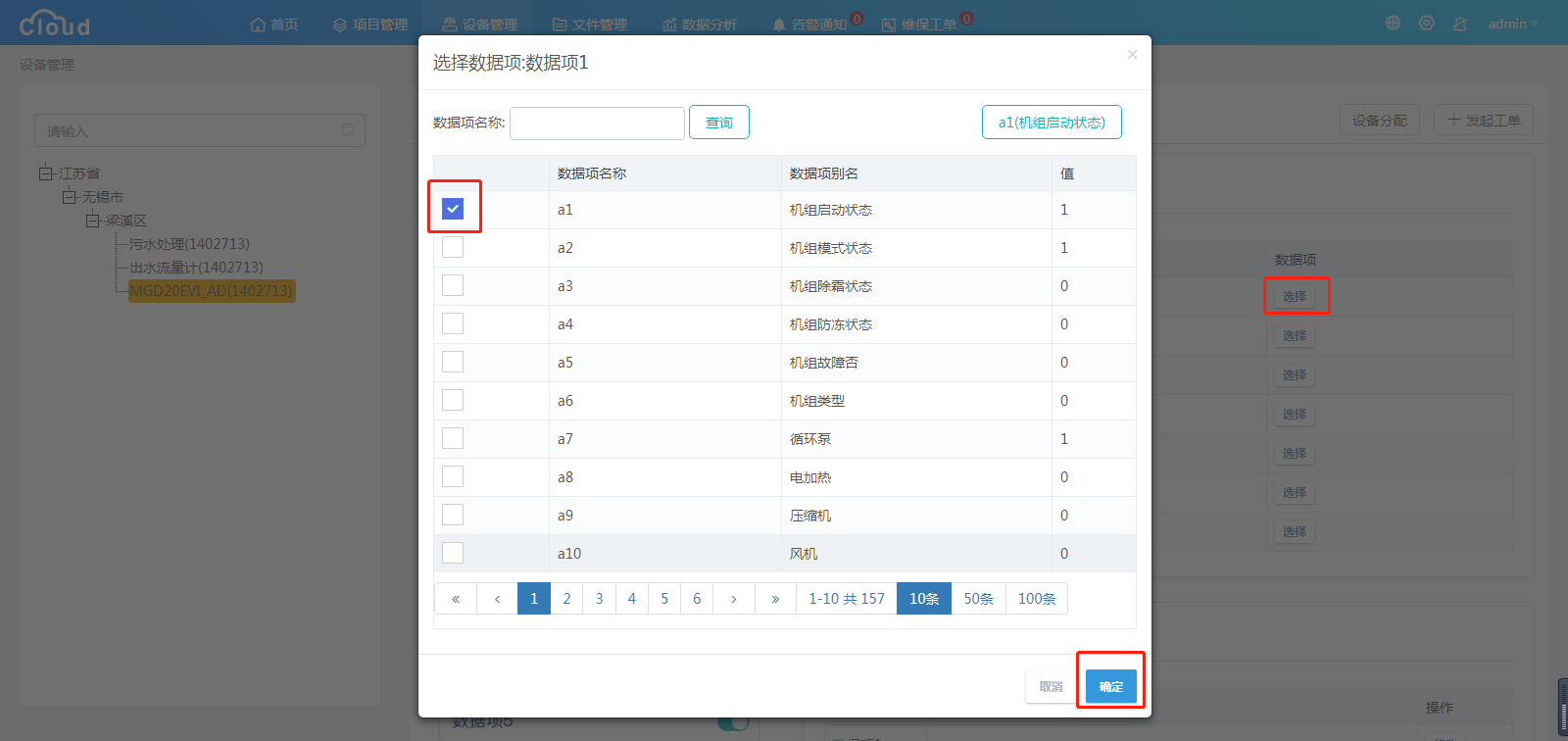
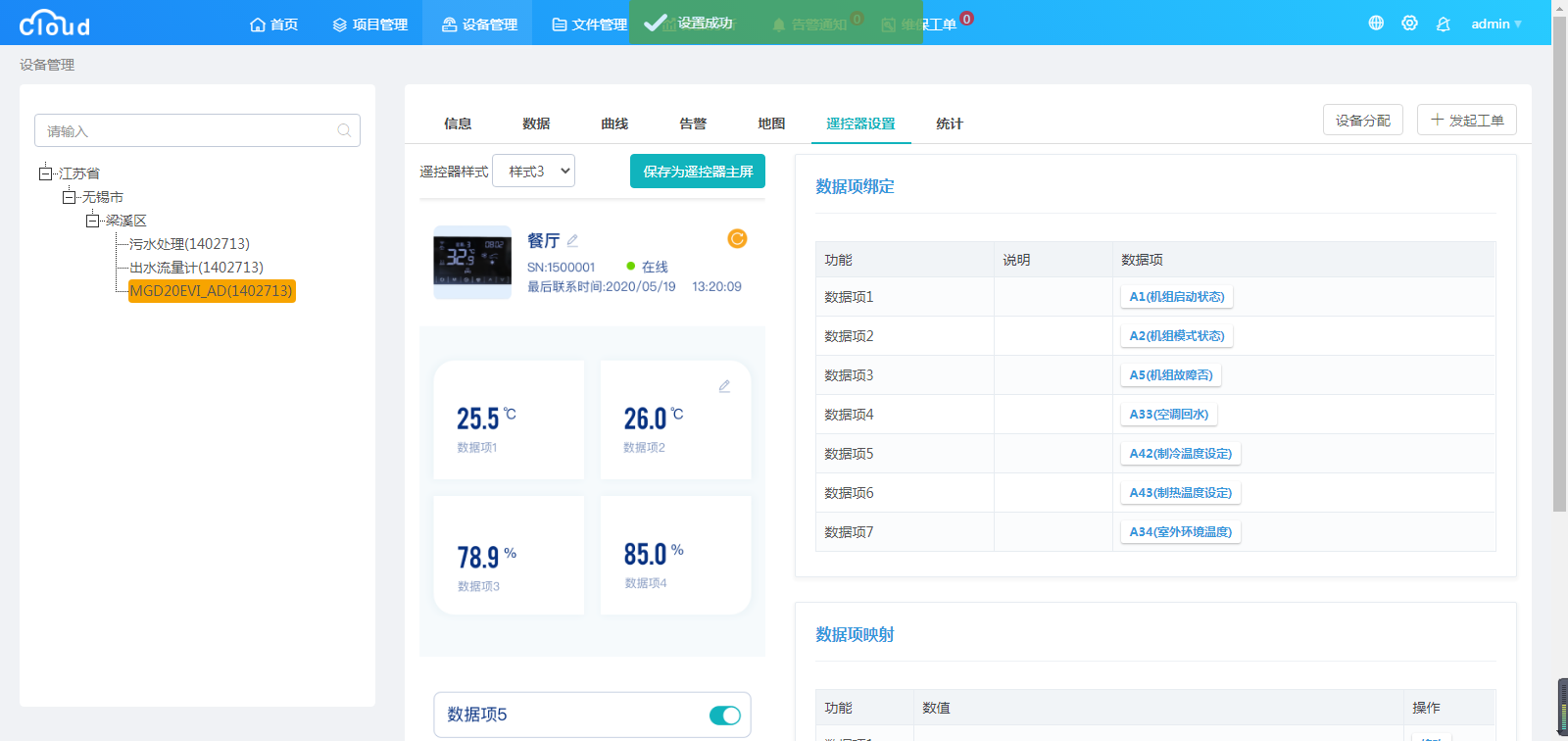
此处数据项的值对应的文字内容,需咨询设备厂家,一般情况下,设备的通讯协议中会做相关的规定说明。
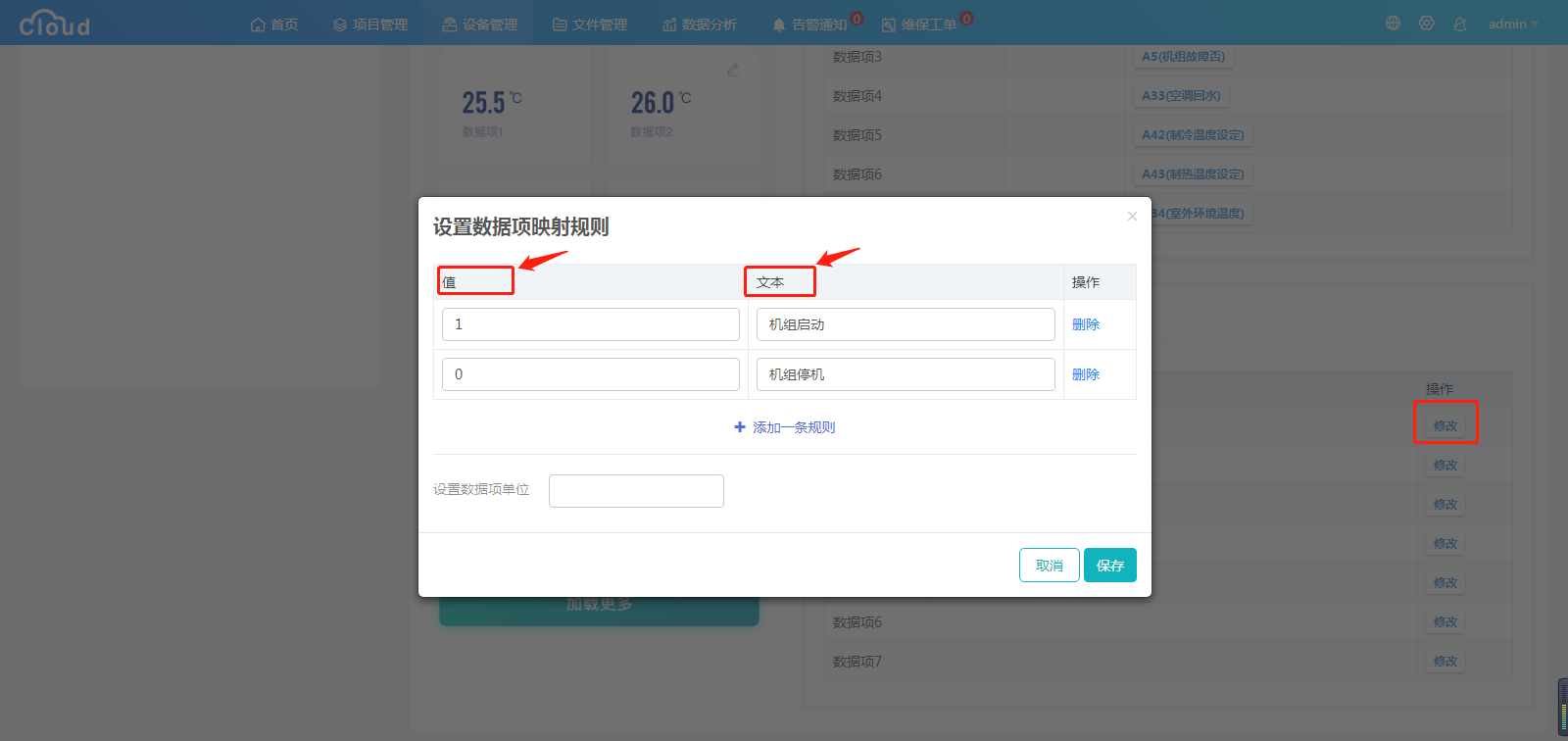
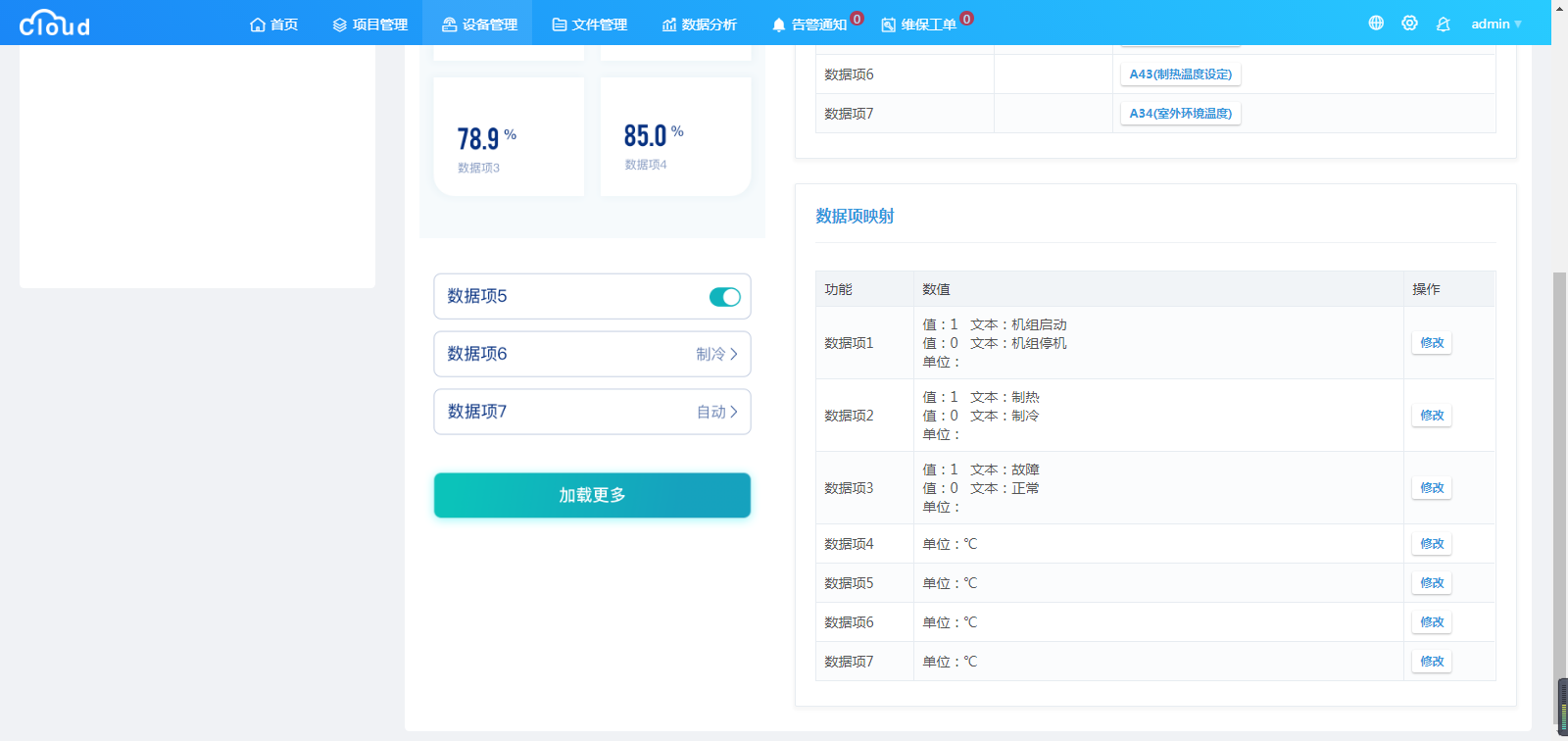
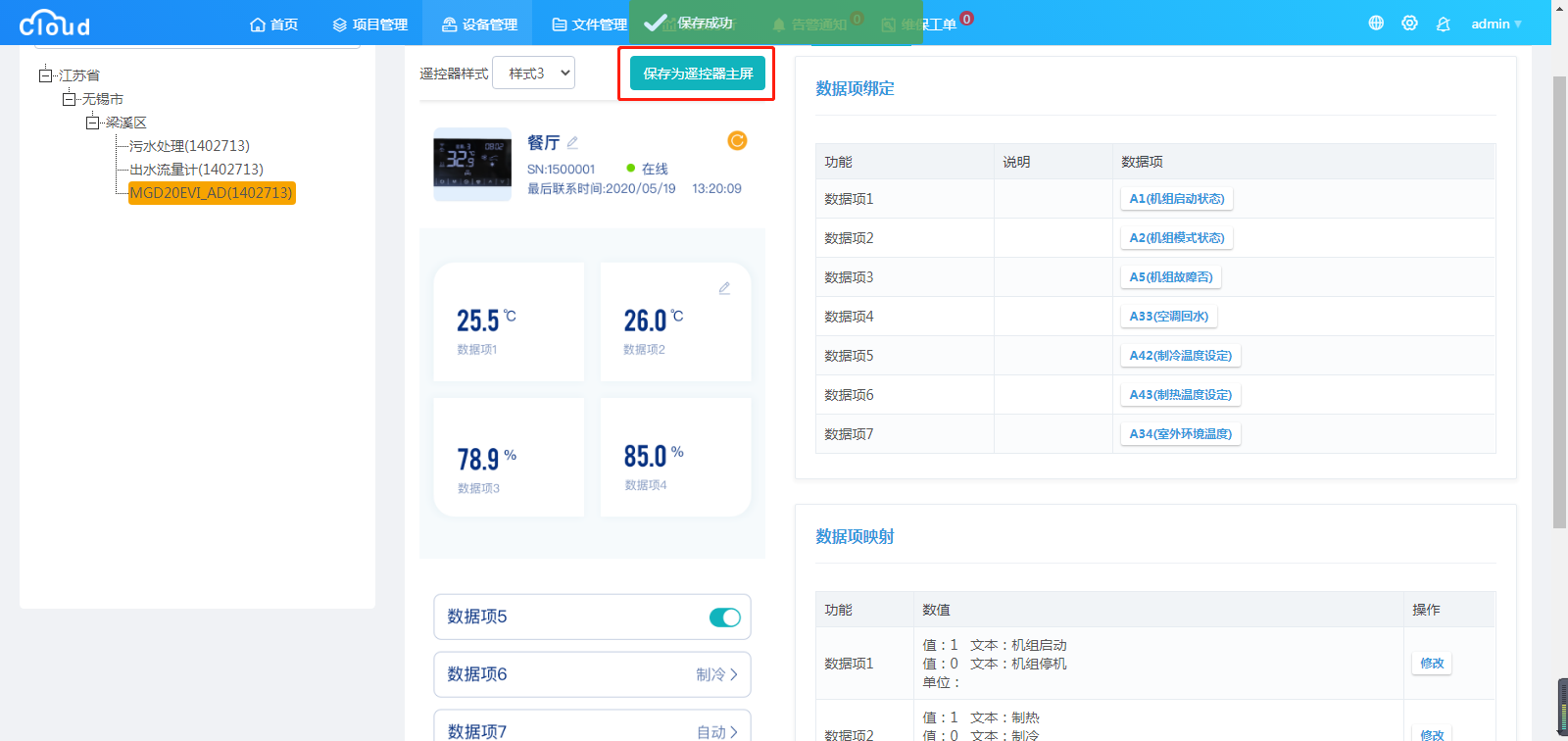
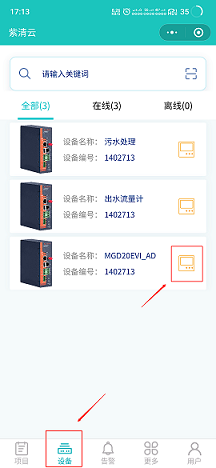
批量添加
遥控器功能支持相同型号、相同配置的网关批量添加。
此功能目前适配的设备有限。
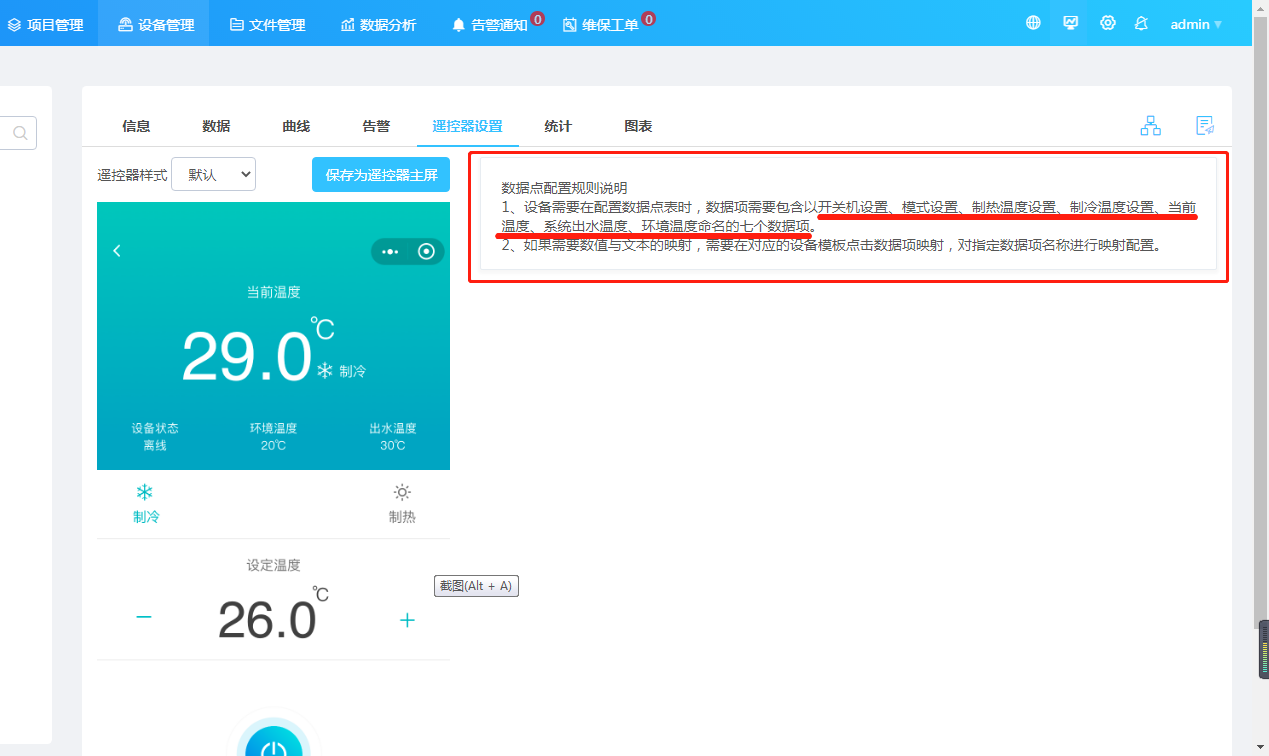
在配置文件中,添加名称和上图提示一致的数据项。
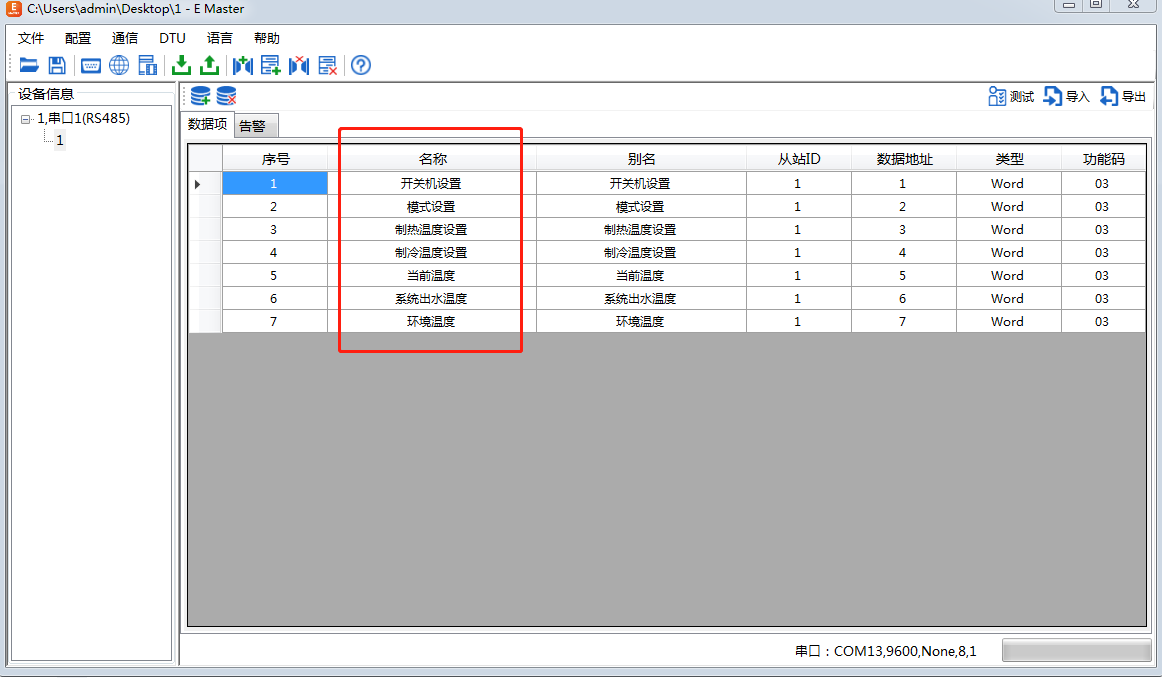
将配置文件保存为二进制文件,并上传到云平台,系统设置-设备模板-SE配置模板。
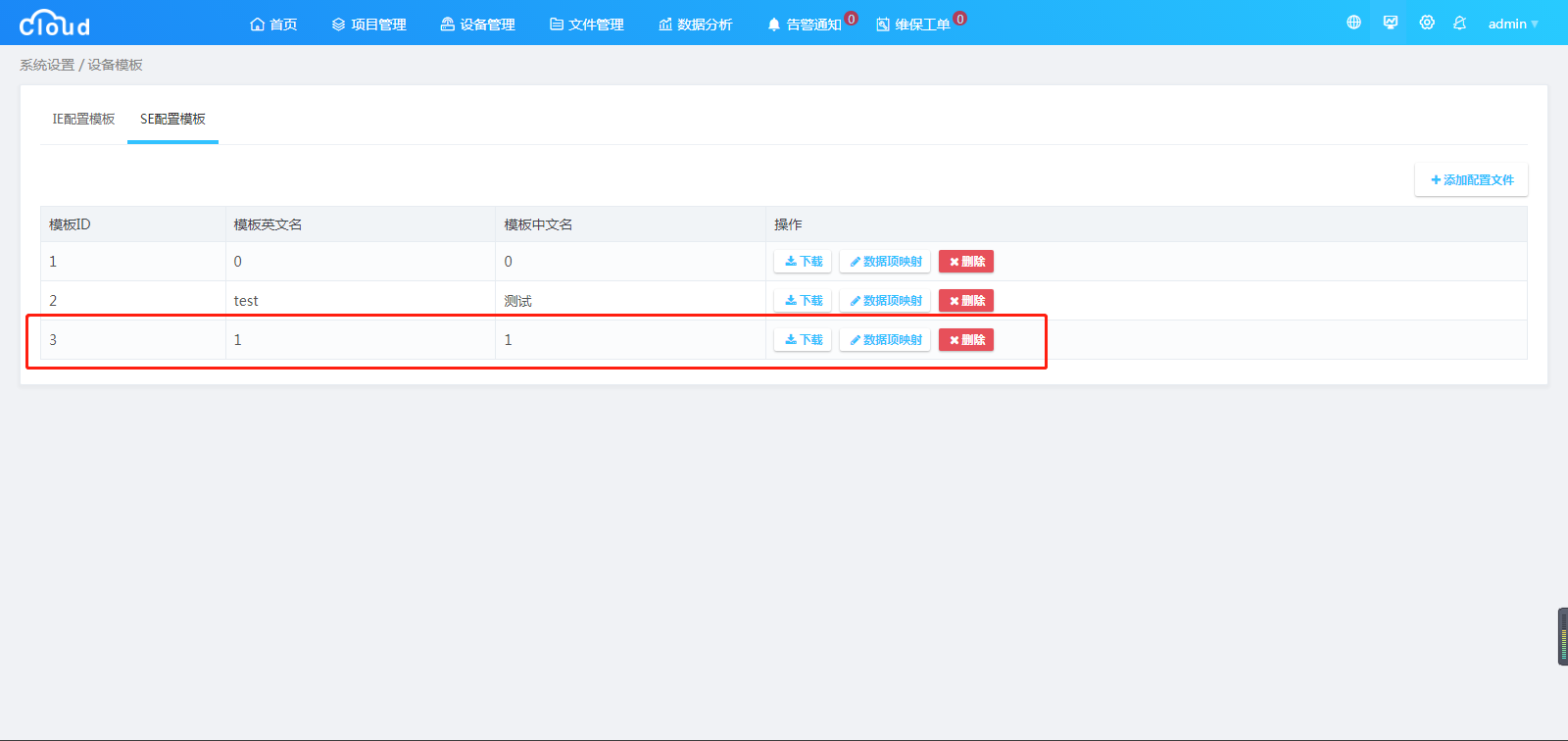
点击数据项映射,在弹出的窗口中点击添加数据项映射,填写数据项名称,映射值,和映射的文本。
图中第一条映射为,名称是开关机设置的数据项值为1时,遥控器中显示开机。
这些映射以设备的协议文件为准。
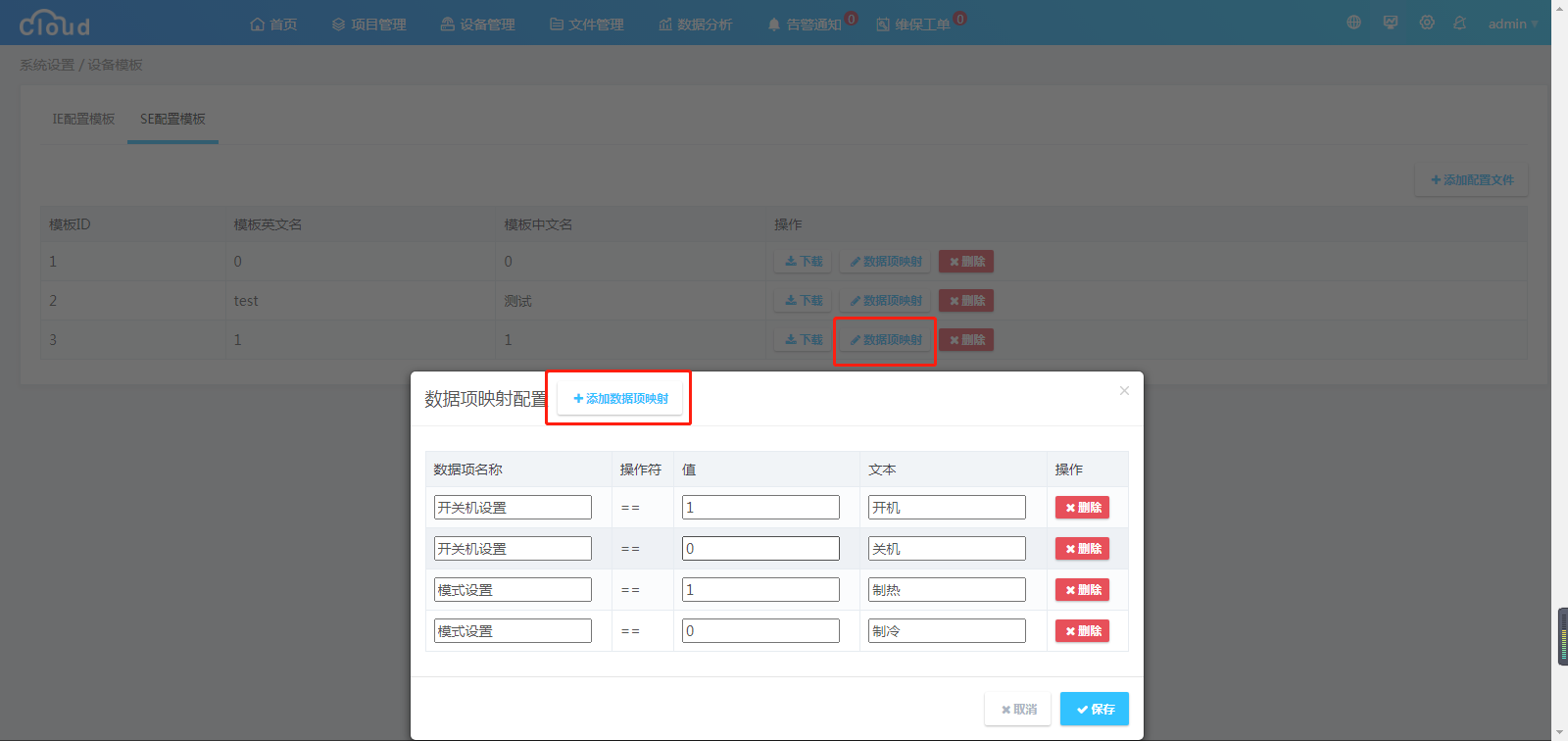
在系统设置-网关管理中,找到对应的序列号,点击修改下发按钮。
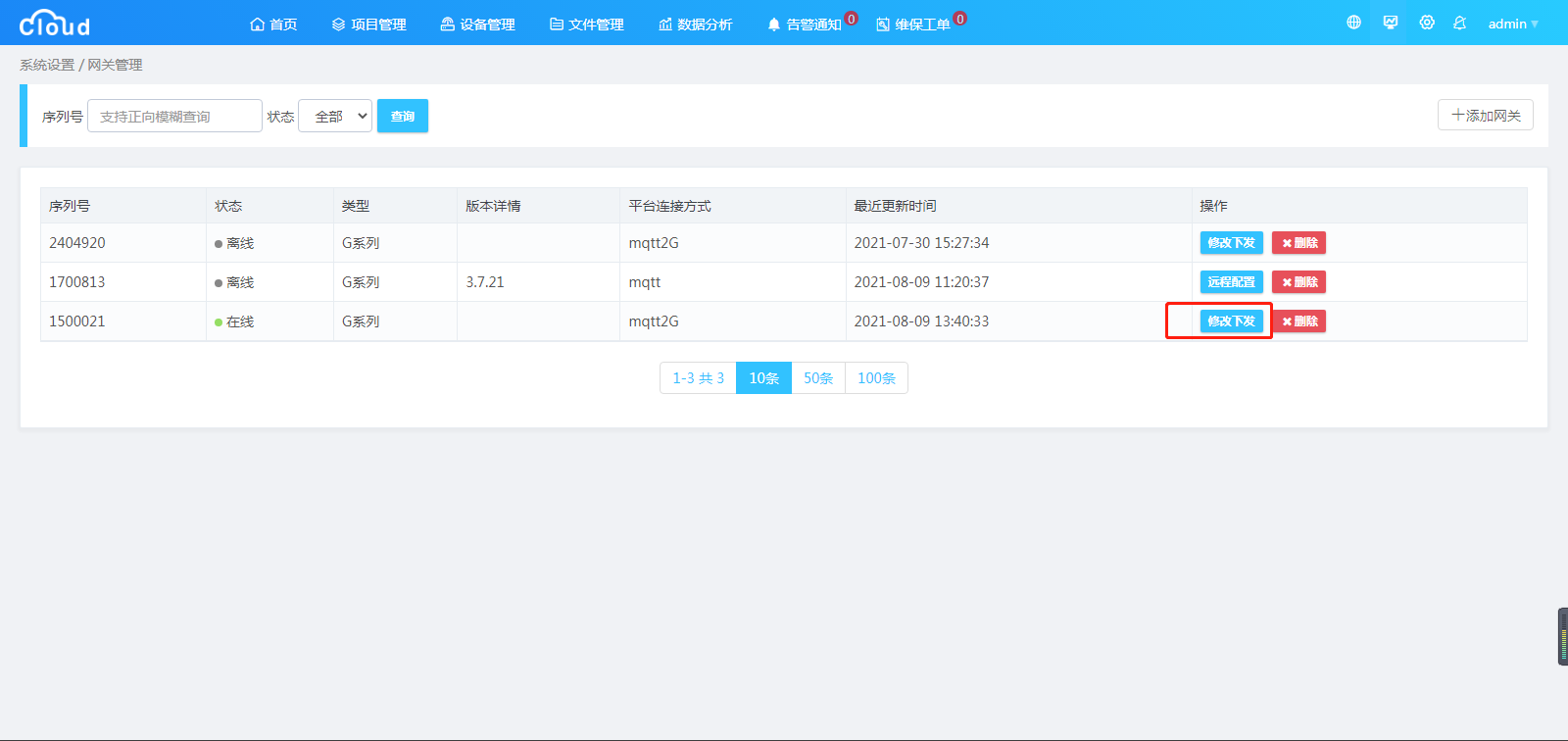
在弹出的窗口中,找到对应的配置文件,点击下发替换,等待蓝色进度条走到底,并且出现“Success”的提示字样,则配置文件下发成功。
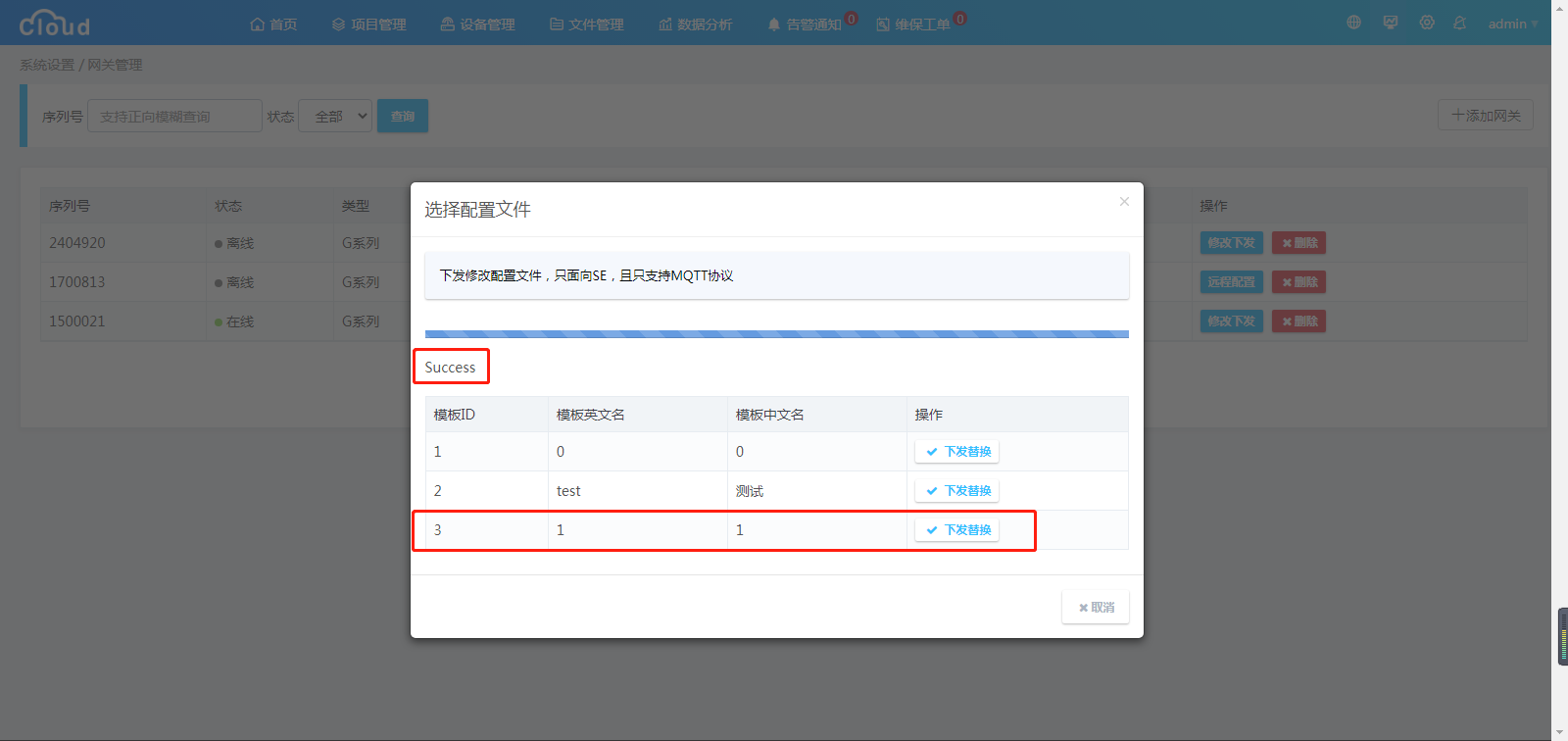
在设备管理里面,选中对应的序列号,在数据中,可以看到这七条数据项。
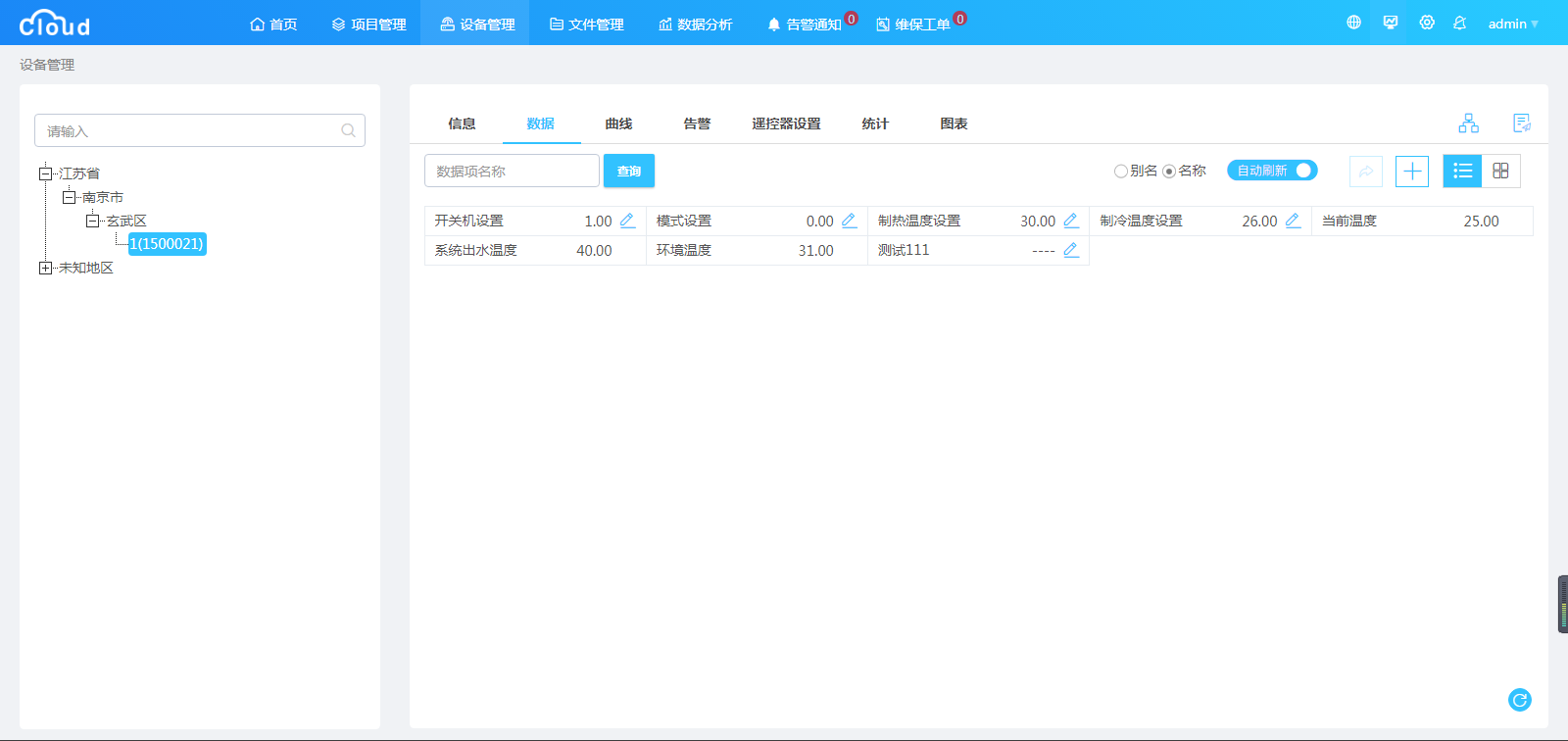
登录小程序,点击图标进入遥控器,可以看到适配后的遥控器界面。
此后还有SE或SE 4G网关,连接着相同型号和配置的设备,可直接在系统设置-网关管理中,修改下发上述配置文件,成功后,小程序就会同样显示适配后的遥控器界面。